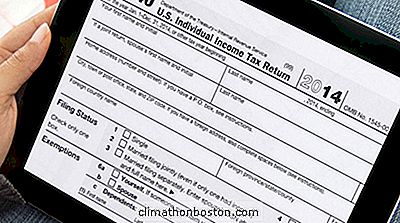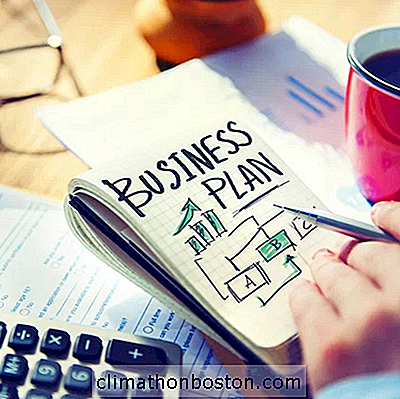Der Chrome Extension Store ist eine Fundgrube an Tools für kleine Unternehmen. Diese kleinen, aber leistungsstarken Erweiterungen arbeiten direkt neben Ihrem Browser und helfen Ihnen dabei: Organisiert zu bleiben, effizient zu arbeiten, Inhalte zu erstellen und zu teilen, Ihre Finanzen zu verwalten und vieles mehr.
Sobald Sie Ihre Erweiterung durchsucht und ausgewählt haben; sie zu installieren, zu verwalten und zu entfernen ist ein ziemlich einfacher Prozess.
So fügen Sie Erweiterungen zu Chrome hinzu


Sobald Sie die Entscheidung getroffen haben, dass dies eine gute Erweiterung für Sie ist, klicken Sie einfach auf die Schaltfläche "+ CHROME HINZUFÜGEN".

Der Button wechselt in den "CHECKING" -Modus und Sie werden nach den Berechtigungen für "Add extension" gefragt.


Sobald Sie auf "Erweiterung hinzufügen" klicken, wird ein Benachrichtigungs-Popup angezeigt, das auf Ihr neues Erweiterungssymbol in der Symbolleiste zeigt.

Sie haben die Möglichkeit, das Symbol in der Symbolleiste zu belassen oder es im Chrome-Hauptmenü auszublenden. So oder so, das ist ein guter Zugang für Ihre am häufigsten verwendeten Erweiterungen.
So verwalten Sie Chrome-Erweiterungen
Wenn Sie mit der rechten Maustaste auf das Symbol Ihrer Erweiterung klicken, erhalten Sie ein kurzes Menü mit Optionen, einschließlich der Möglichkeit, die von Ihnen ausgewählten Chrome-Erweiterungen zu verwalten.

Wenn Sie neugierig sind und auf "Erweiterungen verwalten" klicken, werden Sie zu Ihrer eigenen Bibliothek für Chrome-Erweiterungen weitergeleitet. Hier finden Sie eine Liste aller Ihrer aktiven Erweiterungen sowie diejenigen, die Sie deaktiviert, aber behalten haben.
Ihre neue Erweiterung sollte mit benutzerdefinierten Optionen vorhanden sein:

Neben der Deaktivierung Ihrer Erweiterung können Sie die Funktionalität auf das Standard-Browsing beschränken oder im Inkognito-Modus zulassen.
So entfernen Sie Erweiterungen von Chrome
Wenn Sie in dem oben gezeigten kurzen Menü "Aus Chrome entfernen ..." auswählen, wird ein Bestätigungsfenster angezeigt.

Wenn Sie sich dafür entschieden haben, Ihre Erweiterung sorgfältig zu wählen - das heißt, Sie haben nur hoch bewertete und überprüfte Erweiterungen installiert, die meine vertrauenswürdigen Entwickler waren -, sollten Sie keinen Missbrauch melden müssen. Falls Sie dies dennoch tun müssen, haben Sie diese Option hier.
Wenn Sie nur die Erweiterung loswerden wollen, klicken Sie auf "Entfernen" und einfach so, es ist weg.
Chrome-Foto über Shutterstock